
作業基点スナップは、オブジェクトのコンポーネントの周囲で作業基点を簡単に移動できるようにすることで、モデリングとアニメーションのワークフローを強化するように設計されています。
ホットキー、新しい[作業基点スナップ ツール](Snap Working Pivot Tools)サブメニュー、およびクアッド メニューを使用すると、作業基点の頂点や法線への位置合わせや面およびエッジの中心への位置合わせをすばやく行う一方で、オブジェクトのモデリングやアニメートを簡単に行うことができます。
[作業基点スナップ](Snap Working Pivot)は幅広い用途に使用でき、特に次のような操作に役立ちます。
- スマート押し出し
- ボーンの追加
- リギング
- オブジェクトの配置
- カットおよびスライス操作
- スナップ
- トランスフォーム
[作業基点スナップ](Snap Working Pivot )およびそのオプションは、[ツール](Tools ) > [作業基点スナップ ツール](Snap Working Pivot Tools)にあります。オブジェクトを右クリックして、下に示すクアッド メニューから[作業基点スナップ](Snap Working Pivot)の[作業基点を配置](Place Working Pivot)、[作業基点を位置合わせ](Align Working Pivot)、[作業基点をリセット](Reset Working Pivot)オプションにアクセスすることもできます。
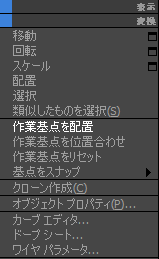
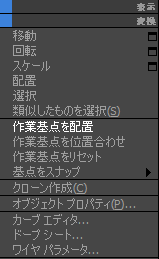
作業基点スナップ ツール(Snap Working Pivot Tools)
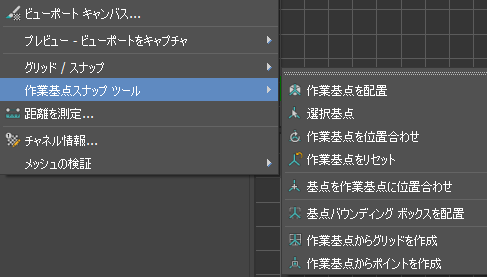
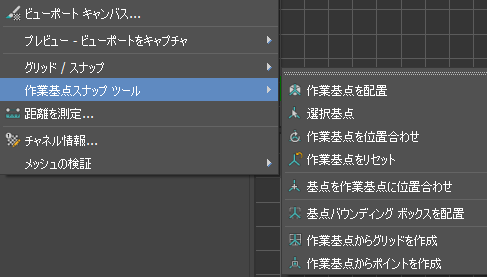
- 作業基点を配置(Place Working Pivot)
- アクティブにすると、作業基点をクリックして、シーン内のアクティブなオブジェクトの任意の頂点、エッジ中点、または面中心のコンポーネントに配置することができます。
- マウスを押しながらドラッグして配置すると、アーティストはアクティブなオブジェクトの任意の頂点、エッジ、または面コンポーネントに沿って作業基点の方向を位置合わせすることができます。
- [Ctrl]+[Shift]+[`]を使用して[作業基点を配置](Place Working Pivot)にアクセスすることもできます。
- 作業基点をすばやく配置するために、[クイック基点](Quick Pivot)を使用することもできます。[クイック基点](Quick Pivot)にアクセスするには、[Ctrl]+[`]を押します。
- メッシュの外側で[クイック基点](Quick Pivot)のホットキーを使用すると、座標系が切り替わり、作業基点を設定する前に使用していた座標系に戻ります。
- 選択基点(Selection Pivot)
- [選択基点](Selection Pivot)を使用すると、現在選択されている頂点、エッジ、または面の平均に作業基点の位置と方向を合わせることができます。
- [選択基点](Selection Pivot)にアクセスするには、[Alt]+[Shift]+[S]を使用します。
- 選択が変更されていない場合は、[選択基点](Selection Pivot)のホットキーを再度押すと座標系が切り替わり、選択基点を設定する前に使用していた座標系に戻ります。
- 作業基点を位置合わせ(Align Working Pivot)
- アクティブな場合、アーティストは軸をクリックしてドラッグすることで、作業基点の軸方向をインタラクティブに調整することができます。その後、軸はアクティブなオブジェクト上の他の有効な頂点、エッジ、または面コンポーネントにスナップします。
- また、特定の軸をロックするオプション機能もあります。この機能が有効な場合、このモードがアクティブなときに作業基点の端にある円形のギズモをダブルクリックすることで、軸を現在の配置場所に位置合わせされたままにすることができます。
- 作業基点をリセット(Reset Working Pivot)
- 作業基点をリセットします。
- 基点を作業基点に位置合わせ(Align Pivot to Working Pivot)
- 作業基点の現在の位置と方向に合わせて基点を調整します。
- 基点バウンディング ボックスを配置(Place Pivot Bounding Box)
- [作業基点を配置](Place Working Pivot)を使用しているときに、作業基点のスナップ位置を追加しなければならないことがあります。
- [基点バウンディング ボックスを配置](Place Pivot Bounding Box)をアクティブにすると、現在アクティブな選択に基づいて、シーン内でスナップ ポイントの追加セットを使用できるようになります。同様に、[作業基点を配置](Place Working Pivot)を使用すると、24 個のポイントが追加されます。
- 作業基点からグリッドを作成(Create Grid From Working Pivot)
- 作業基点の現在の位置と方向に位置合わせされたカスタム グリッドを作成し、シーン内の他のグリッド拡張ツールを使用して滑らかに作業できるようにします。
- 一度に 1 つのグリッドのみをアクティブにすることができます。
- 作業基点からポイントを作成(Create Point From Working Pivot)
- 新しい基点ヘルパー オブジェクトがシーンに追加され、作業基点の位置と方向に位置合わせされます。これにより、基点を追加して頂点、エッジ、または面に位置合わせする作業が以前よりも簡単になります。
- シーン内に複数のポイント ヘルパーを生成することができます。